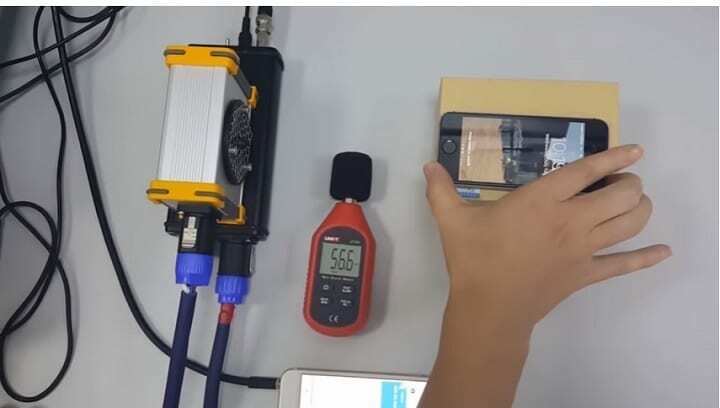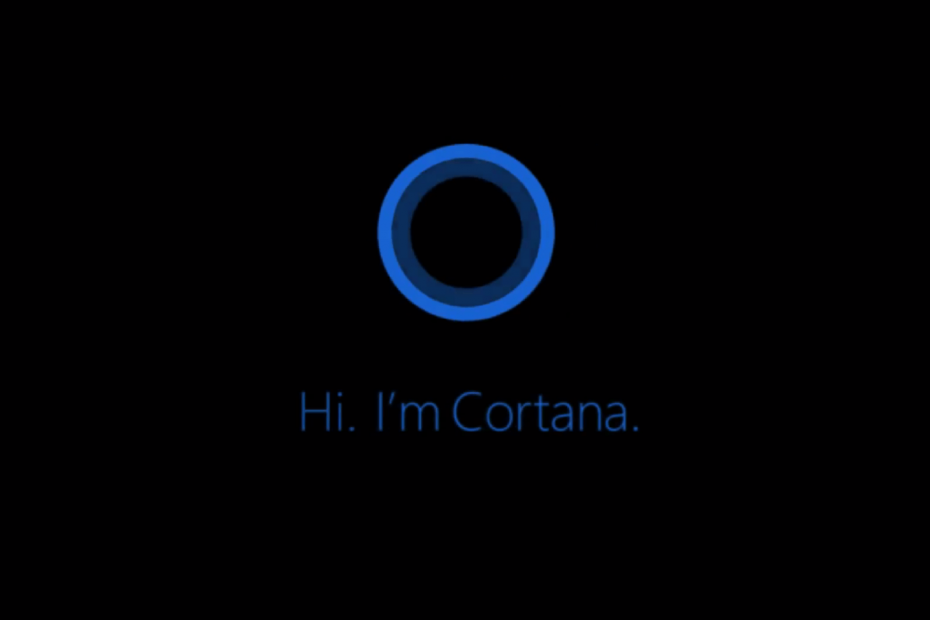このソフトウェアは、一般的なコンピューターエラーを修復し、ファイルの損失、マルウェア、ハードウェア障害からユーザーを保護し、最大のパフォーマンスを得るためにPCを最適化します。 3つの簡単なステップでPCの問題を修正し、ウイルスを今すぐ削除します。
- RestoroPC修復ツールをダウンロードする 特許技術が付属しています(特許が利用可能 ここに).
- クリック スキャン開始 PCの問題を引き起こしている可能性のあるWindowsの問題を見つけるため。
- クリック 全て直す コンピュータのセキュリティとパフォーマンスに影響を与える問題を修正する
- Restoroはによってダウンロードされました 0 今月の読者。
- このガイドでは、Windows10でCortanaを永続的に無効にする方法について説明します。
- Cortanaを完全にアンインストールする場合は、以下の手順に従う必要があります。
CortanaはWindows10の署名機能の1つですが、すべてのユーザーがこれに満足しているわけではありません。 Cortanaがそれほど便利だと思わない人もいるので、Cortanaを無効にしたり、コンピューターから完全にアンインストールしたりしたいと考えています。 この記事では、システムからCortanaを完全に削除する方法を紹介します。
まず最初に、Cortanaをアンインストールすることはお勧めしません。 Microsoftの仮想アシスタントを削除したい場合は、無効にすることをお勧めします。 どうして? CortanaはMicrosoftによってサポートされていないため、Cortanaは 通常はアンインストールできないWindows10の機能.
Cortanaを完全に無効にする方法
1. Microsoftの名前を変更します。 ウィンドウズ。 Cortanaフォルダー
- このPCに移動し、Windowsフォルダーに移動します
- Windowsフォルダーを開き、SystemAppsに移動します
- 検索バーに「Cortana」と入力して、Cortanaのシステムファイルを見つけます
- ここで、Microsoftの名前を変更します。 ウィンドウズ。 Cortana_cw5n1h2txyewyフォルダーから マイクロソフト。 ウィンドウズ。 Cortana_cw5n1h2txyewy.old

- アクセス拒否エラーが発生した場合は、タスクマネージャーを開き、Cortanaを見つけて、タスクを終了します。
2. レジストリを編集してAllowCortanaを無効にします
- スタートに移動し、次のように入力します regedit、Enterキーを押します
- HKEY_LOCAL_MACHINE>ソフトウェア>ポリシー> Microsoft> Windowsに移動します。
- Windowsを右クリックし、[新規]> [キー]に移動します。

- Windows Searchと入力して検索キーを作成し、Enterキーを押します。
- 次に、新しいWindowsSearchキーを選択します。 右側の空の領域で、を選択します 新規> DWORD (32ビット)値。
- 入力します AllowCortana.

- それが終わったら、AllowCortanaをダブルクリックし、[値のデータ]の下に0を入力します。 このコマンドは、Cortanaを永続的に無効にします。

重要な注意点
また、Cortanaをアンインストールすると、スタートメニューと検索が壊れるため、なんらかの種類の使用を余儀なくされます。 サードパーティのスタートメニュー。 Cortanaをアンインストールし、スタートメニューが使用できなくなった場合、これは永続的な問題です。 そのため、システムを元に戻すには、おそらくシステム全体を再インストールする必要があります。 このため、Cortanaがそれほど気にならない場合は、上記のように単に無効にするのが最善の方法です。
しかし、本当にCortanaをアンインストールしたい場合、そしておそらく途中でさらにいくつかの機能を台無しにする場合は、使用できるソリューションがいくつかあります。 したがって、Windows10コンピューターからCortanaを完全に削除するために必要なことは次のとおりです。
Windows10からCortanaを完全に削除する手順
- ダウンロード CortanaZIPファイルをアンインストールします
- ダウンロードしたZIPアーカイブから必要なファイルにすべてのファイルを抽出します
- 右クリック Cortana.cmdファイルをアンインストールします 選択します 管理者として実行
- プロセスが完了するまで待ちます

- コンピュータを再起動してください。
Cortanaをアンインストールしたら、サードパーティのスタートメニューをダウンロードするだけで、準備は完了です。 ただし、Cortanaをアンインストールすると、元に戻す方法がないため(Windows 10を完全に再インストールする場合を除く)、そのようなことを行う前に十分に検討する必要があることをもう一度お伝えする必要があります。
コンピューターでCortana関連のファイルとフォルダーがすべて完全に削除されていることを確認する場合は、次のコマンドを実行することをお勧めします。 IObitアンインストーラー.
CORTANAの詳細:
- Cortanaが購入するのに最適なマイク
- Windows10でCortanaを使用してタイマーを設定する方法
 まだ問題がありますか?このツールでそれらを修正します:
まだ問題がありますか?このツールでそれらを修正します:
- このPC修復ツールをダウンロードする TrustPilot.comで素晴らしいと評価されました (ダウンロードはこのページから始まります)。
- クリック スキャン開始 PCの問題を引き起こしている可能性のあるWindowsの問題を見つけるため。
- クリック 全て直す 特許技術の問題を修正する (読者限定割引)。
Restoroはによってダウンロードされました 0 今月の読者。